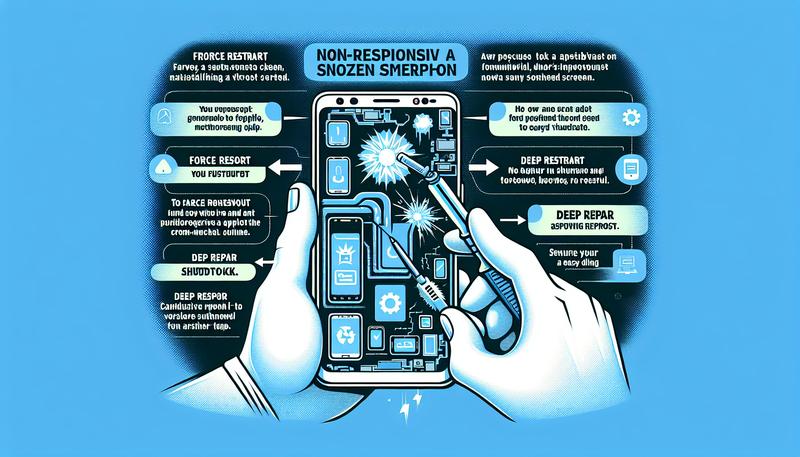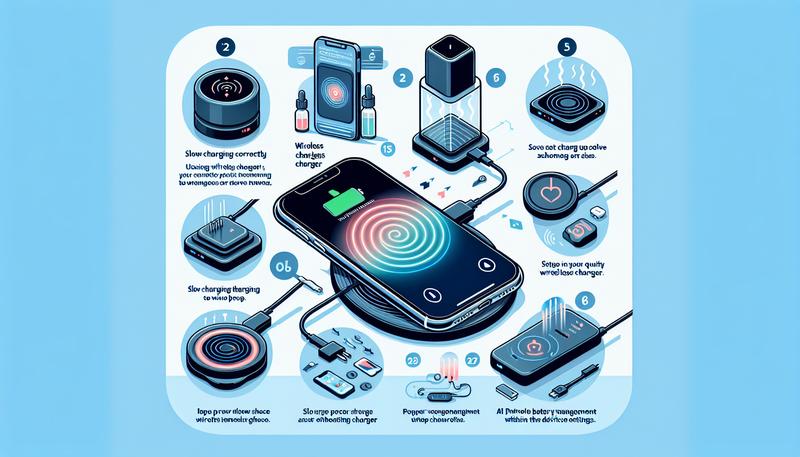當您正準備傳送重要訊息、瀏覽社羣動態或暢玩遊戲時,手中的 iPhone 卻突然畫面凍結,觸控完全失靈,無論如何滑動、點擊都毫無反應,甚至連關機都辦不到,這無疑是個令眾多用戶焦慮的時刻。這種情況其實相當普遍,其原因涵蓋了從簡單的軟體衝突到複雜的硬體故障,類似的問題也可能發生在 iPad 等裝置上。
本文章將作為您的終極故障排除教學,無論是透過詳細的文字說明或對照網路上的操作影片,都能引導您從最基礎的「強制重新啟動」開始,循序漸進地完成各種修復方案,包括透過電腦進行的「復原模式」與「DFU 模式」,並深入解析問題背後可能的原因以及預防方法。無論您使用的是配備 Face ID 的最新 iPhone 16 機型還是舊款 Home 鍵機型,都能在此找到對應的解決之道。
釐清問題,為何 iPhone 會卡住無法關機?
在採取行動前,瞭解問題的根源有助於您選擇最合適的解決方法。iPhone 無法關機或畫面卡死,通常可歸咎於以下幾種類型的原因:
軟體層面的問題(最常見)
- iOS 系統故障: 在更新 iOS 系統(如最新的 iOS 18)後,可能因安裝不完整或軟體本身存在未知的錯誤(Bug),導致系統不穩定或系統故障。
- 應用程式衝突: 某個 App 本身出現錯誤、崩潰或與其他 App 或系統功能發生衝突,導致整個系統資源被鎖死。
- 記憶體 (RAM) 與儲存空間滿載: 當您開啟過多 App,或手機的儲存空間幾乎用盡時,系統沒有足夠的資源來處理新的指令,便容易導致凍結。
硬體層面的問題(較嚴重)
- 實體按鍵損壞: 側邊按鈕或音量鍵因長期使用、摔落或入塵而失靈,導致無法執行關機或強制重啟的指令。
- 螢幕觸控模組故障: 螢幕因撞擊或內部排線問題導致觸控功能異常,讓您無法滑動關機滑桿。
- 電池老化或故障: 衰退的電池可能無法提供穩定的電壓,導致系統運行異常甚至突然關機後無法啟動。有時,非認證的充電配件也可能對電池造成損害。
- 主機板損壞: 這是最嚴重的情況,摔落、泡水或電子元件自然老化可能導致主機板上的晶片或電路損壞,引發各種無法預測的故障,這點與 Android 手機的維修邏輯相似,但結構不同。
環境因素
- 極端溫度: 將 iPhone 置於過熱(如陽光直射)或過冷(如雪地)的環境中,會觸發保護機制,可能導致裝置反應遲緩或暫時停止運作。
基礎解決方案——強制重新啟動
對於絕大多數由軟體引起的當機問題,「強制重新啟動」是您應該嘗試的第一個,也是最有效的方法。它能中斷所有正在運行的程序,清空暫存記憶體,並重新載入作業系統來重新啟動iphone,就像電腦的重開機鍵一樣。
在執行前,請先了解「正常關機」與「強制關機」的區別:
| 項目 | 正常關機 | 強制重新啟動 (Force Restart) |
|---|---|---|
| 操作方式 | 按住指定按鍵組合,滑動螢幕上的「滑動來關機」滑桿。 | 根據不同機型,快速操作一連串實體按鍵。 |
| 過程 | 系統會依序、安全地關閉所有背景 App 與系統服務。 | 強制切斷電源供應,立即中斷所有軟體運作並重啟。 |
| 使用情境 | 裝置正常運作時。 | 裝置凍結、畫面卡住、觸控無反應、iphone無法開機或螢幕全黑時。 |
| 資料影響 | 不會遺失任何資料。 | 可能會遺失正在處理但尚未儲存的資料(如編輯中的文件)。 |
請根據您的 iPhone 型號,執行以下對應的強制重啟步驟:
- 適用於 iPhone 8 及後續機型 (包含 iPhone X/XS/XR/11/12/13/14/15/16 系列及 iPhone SE 第 2、3 代):
- 快速按下並放開「調高音量」按鈕。
- 接著,快速按下並放開「調低音量」按鈕。
- 最後,長按右側的「側邊按鈕」,持續按住不要放開,直到螢幕上出現 Apple 標誌後再鬆手。 (此過程可能需要 10-20 秒)
- 適用於 iPhone 7 與 iPhone 7 Plus:
- 同時按住右側的「側邊按鈕」和左側的「調低音量」按鈕。
- 持續按住這兩個按鈕,直到螢幕上出現 Apple 標誌後再鬆手。
- 適用於 iPhone 6s、iPhone SE (第 1 代) 及更早機型:
- 同時按住「主畫面按鈕」(Home 鍵) 與頂部 (或側邊) 的「電源按鈕」(頂端按鈕)。
- 持續按住這兩個按鈕,直到螢幕上出現 Apple 標誌後再鬆手。
若強制重啟成功,您的 iPhone 應該會重新開機並恢復正常。如果問題依然存在,或強制重啟本身就沒有反應,請繼續閱讀下一部分。
當強制關機也無效時——進階故障排除
如果連強制重啟都無法喚醒您的 iPhone,這代表問題可能更深層。請按照以下步驟逐一排查:
步驟一:檢查基本條件
- 為 iPhone 充電: 有時裝置並非當機,而是電池電量已完全耗盡。請使用可靠的、最好是 Apple 原廠或 MFi 認證的充電線與充電器配件為 iPhone 連接電源,並至少充電一小時。如果螢幕顯示電池電量不足的圖示,請耐心等待。如果長時間充電後依然沒反應,請嘗試更換充電線或充電頭。
- 調整環境溫度: 如前所述,過熱或過冷的環境會影響 iPhone 運作。請將裝置移至溫度適中(約 0°C 至 35°C)的室內環境,靜置一段時間待其溫度恢復正常後,再嘗試強制重啟。
步驟二:進入復原模式 (Recovery Mode)
當 iPhone 無法正常開機,或卡在白蘋果畫面時,「復原模式」能讓您透過電腦重新安裝或更新 iOS 系統。
準備工具: 一臺電腦 (Mac 或 Windows PC)、一條可傳輸資料的 USB 連接線。
- macOS Catalina (10.15) 及更新版本: 使用 Finder。
- Windows 或 macOS Mojave (10.14) 及更舊版本: 請下載並安裝最新版的 iTunes。
進入復原模式的操作(關鍵在於看到 Apple 標誌後仍不放手):
- iPhone 8 及後續機型: 依照強制重啟的步驟操作(音量上、音量下、長按側邊按鈕),但即使看到 Apple 標誌也不要放開,繼續按住側邊按鈕,直到螢幕出現「連接到電腦」的圖示為止。
- iPhone 7 / 7 Plus: 同時按住側邊按鈕和調低音量按鈕,看到 Apple 標誌後也不要放開,直到螢幕出現「連接到電腦」的圖示。
- iPhone 6s 及更早機型: 同時按住主畫面按鈕和電源按鈕,看到 Apple 標誌後也不要放開,直到螢幕出現「連接到電腦」的圖示。
在電腦上操作:
- 將處於復原模式的 iPhone 連接到電腦。
- 電腦上的 Finder 或 iTunes 會跳出一個視窗,顯示「iPhone 出現問題,需要更新或回復」。
- 請先選擇「更新」。此選項會嘗試在不清除您資料的情況下重新安裝 iOS。
- 如果「更新」失敗或無效,您只能選擇「回復」。請注意,「回復」會清除您 iPhone 上的所有資料與設定,將其恢復至出廠狀態。回復後您需要輸入 Apple ID 密碼才能重新啟用裝置。
步驟三:終極手段——DFU 模式 (Device Firmware Update)
DFU 模式是比復原模式更底層的修復方式,它會完全繞過 iPhone 的作業系統與啟動程序 (Bootloader),直接讓電腦對韌體進行操作。這是解決嚴重軟體錯誤或韌體損壞的最後手段。
- DFU 模式的特徵: 成功進入 DFU 模式後,iPhone 螢幕會是全黑的,不會有任何圖示。但電腦端的 Finder 或 iTunes 會偵測到一臺需要回復的裝置。
- 進入 DFU 模式的操作(步驟較複雜,需精準操作):
- iPhone 8 及後續機型:
- 將 iPhone 連接到電腦。
- 快速按下並放開「調高音量」鍵,再快速按下並放開「調低音量」鍵。
- 長按「側邊按鈕」約 10 秒,直到螢幕變黑。
- 螢幕變黑後,繼續按住「側邊按鈕」的同時,立即按住「調低音量」鍵,持續 5 秒。
- 5 秒後,放開「側邊按鈕」,但繼續按住「調低音量」鍵約 5-10 秒,直到電腦偵測到裝置。
- iPhone 7 / 7 Plus:
- 將 iPhone 連接到電腦。
- 同時按住「側邊按鈕」和「調低音量」鍵約 8-10 秒。
- 放開「側邊按鈕」,但繼續按住「調低音量」鍵約 5 秒,直到電腦偵測到裝置。
- iPhone 8 及後續機型:
- DFU 模式下的操作: 在此模式下,您只能選擇「回復 iPhone」,這同樣會清除所有資料。
步驟四:考慮使用第三方修復工具
除了蘋果官方的方法,市面上也有如 iMyFone Fixppo 等第三方 iOS 系統修復工具。這類軟體通常提供一站式的修復方案,聲稱可以在不清除資料的情況下解決白蘋果、黑畫面、卡在恢復模式等多種系統故障問題。不過,用戶在使用任何非官方工具前,應仔細研究其評價與安全性,並瞭解其潛在風險。
硬體故障的判斷與送修
如果您嘗試了以上所有軟體層級的解決方案(包含 DFU 模式),iPhone 依然無法開機或正常運作,那麼問題極有可能是由硬體故障所引起。
硬體故障的跡象:
- 無論如何操作,螢幕始終全黑,呈現 iphone無法開機 的狀態,也無法進入復原或 DFU 模式。
- 螢幕出現不正常的線條、色塊或破圖。
- 實體按鍵按壓時沒有任何物理回饋感。
- 連接電腦時完全沒有任何反應。
在這種情況下,請不要再自行嘗試拆解。最佳的選擇是尋求專業協助。您可以聯繫 Apple 官方支援或尋找信譽良好的蘋果獨立維修中心 (IRP),讓專業工程師進行檢測,判斷是電池、螢幕還是主機板等元件需要維修或更換。
常見問題 (FAQ)
Q1: 強制重新啟動會刪除我的照片或 App 嗎?
A: 不會。強制重新啟動不會刪除您儲存在手機中的任何資料,如照片、聯絡人、App 等。它只會清空暫存記憶體,並可能導致您在當機前未儲存的進度(例如正在撰寫的筆記)遺失。
Q2: 復原模式和 DFU 模式到底有什麼不同?我該用哪個?
A: 簡單來說,復原模式是在 iPhone 啟動程序 (iBoot) 下運作,螢幕會顯示「連接電腦」圖示;DFU 模式則完全繞過啟動程序,讓電腦直接與硬體溝通,此時 iPhone 螢幕會是全黑的。您應優先嘗試復原模式,因為它相對安全且有機會在不清除資料的情況下「更新」系統。只有在復原模式失敗時,才需要考慮使用更強大的 DFU 模式。
Q3: 我的 iPhone 螢幕全黑,插上充電線也完全沒反應,怎麼辦?
A: 首先,請確認您的充電線與充電頭是正常的,並讓手機持續充電至少一小時。之後,嘗試執行強制重新啟動。如果依然無效,此時已是 iphone無法開機 的狀況,請連接到電腦,嘗試進入復原模式或 DFU 模式。若電腦也無法偵測到您的裝置,那極有可能是電池、充電孔或主機板等硬體故障,建議立即尋求專業維修服務。
Q4: 我只是更新了 iOS 系統,為什麼 iPhone 就無法關機了?
A: 這可能是因為 iOS 更新過程不順利、卡在白蘋果畫面,或新版本系統本身存在一些初期錯誤所導致。通常,一次強制重新啟動就能解決這個問題。如果問題在重啟後依然頻繁發生,您可以考慮連接電腦進入復原模式,選擇「更新」來重新安裝一次 iOS 系統,這通常能修復不完整的系統檔案。若需「回復」,請確保您記得 Apple ID 的密碼。
總結
面對 iPhone 畫面卡住無法關機的窘境,請保持冷靜,並遵循本文提供的邏輯順序進行排查:從最簡單無害的強制重新啟動開始,若無效則檢查充電與環境,接著升級到需使用電腦的復原模式,最後才是終極的 DFU 模式。這個流程涵蓋了絕大多數用戶能自行解決的軟體問題。這份文字教學提供的修復方案旨在給予全面的指引。
倘若所有努力都宣告失敗,這強烈暗示著潛在的硬體問題。此時,交由專業的維修人員處理,才是最安全、最有效的選擇。平時養成定期備份、保持系統更新、並預留足夠儲存空間的良好習慣,將能大幅降低未來再次遇到類似問題的機率。